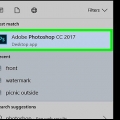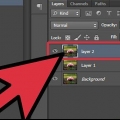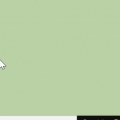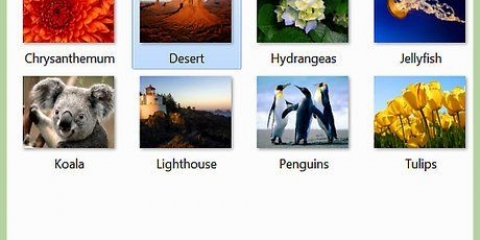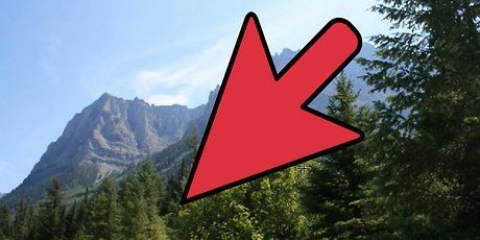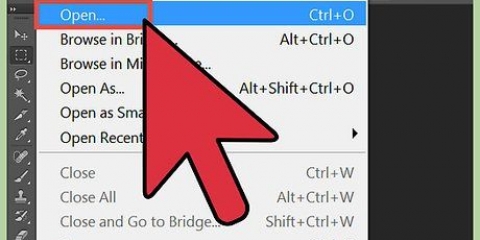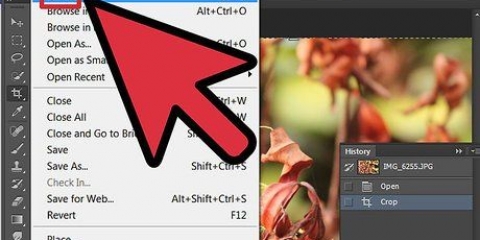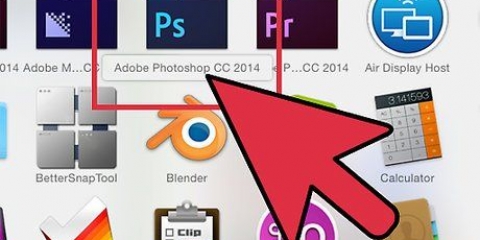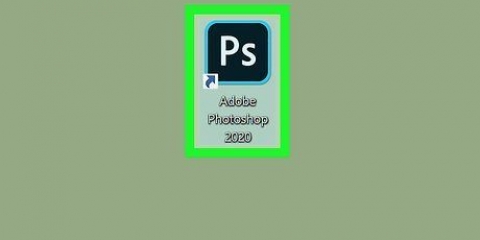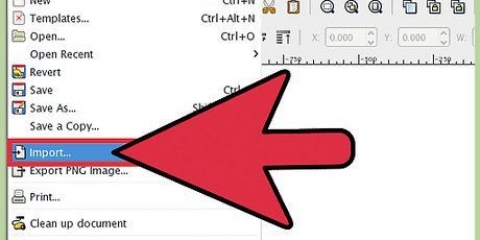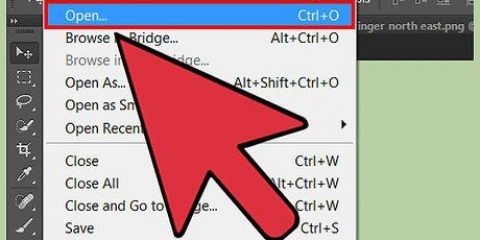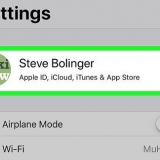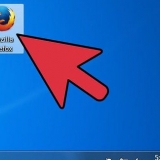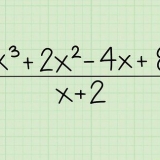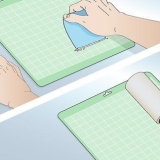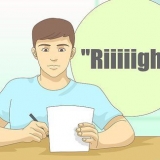Klicka längst upp på skärmen "redigera" och välj "Gratis transformation". Välj rätt lager och tryck Ctrl+t eller ⌘ cmd+t.
Om du roterar bilden horisontellt byter du bildens vänstra och högra sida. Om du roterar bilden vertikalt byter du bildens övre och nedre del.
Vänd en bild i photoshop
Om du är grafisk formgivare, konstnär eller fotograf kan det vara bra att veta hur man speglar en bild. I Photoshop är det väldigt enkelt att helt eller delvis vända en bild.
Steg
Metod 1 av 2: Vänd en hel bild

1. Öppna bilden du vill vända. Genom att gå igenom följande steg kan du spegla hela bilden. Du kan se att hela bilden är markerad av den mörkgrå kanten som omger bilden när du öppnar den i Photoshop.

2. Använd den "Bild" menyn för att vända bilden horisontellt. För att göra detta, gå till Bild → Bildrotation → Vänd kanvas horisontellt.

3. Använd den "Bild" menyn för att vända bilden vertikalt. För att göra detta, gå till Bild → Bildrotation → Flip Canvas Vertical.

4. Menyn kan se något annorlunda ut i olika versioner av Photoshop. Till exempel, i äldre versioner, "Rotera" istället för "Bildrotation" Begagnade. Detta kommer dock inte att orsaka för mycket förvirring.
Om du inte kan spegla bilden klickar du längst upp på skärmen "Hjälp" och sök efter "Flip". Om allt är bra kommer nu rätt knapp att visas på skärmen.
Metod 2 av 2: Spegla delar av en bild

1. Välj det lager av bilden du vill spegla. Du kan vända hela bilden eller välja bara ett lager. Välj helt enkelt vad du vill spegla och gör det till ett separat lager. Sedan kan du vända det här lagret.

2. arbeta i "Gratis transformationsläge" för att redigera bilden. En ram kommer nu att visas runt elementet du valde. Du kan sedan spegla detta element, men även sträcka ut, ändra storlek eller rotera det. För att aktivera det fria transformationsläget kan du göra följande:

3. Högerklicka på den valda delen av bilden för att öppna rullgardinsmenyn. Längst ner i den här menyn hittar du alternativen för att spegla bilden: "Vänd horisontellt" och "Vänd vertikalt." Välj vilken av de två varianterna du vill använda för att spegla bilden:

4. Tryck "Stiga på" för att spara ändringen. Om du är nöjd med bilden, tryck på enter för att spara den redigerade versionen. Du kan också dubbelklicka på den valda delen av bilden för att göra detta.
Оцените, пожалуйста статью